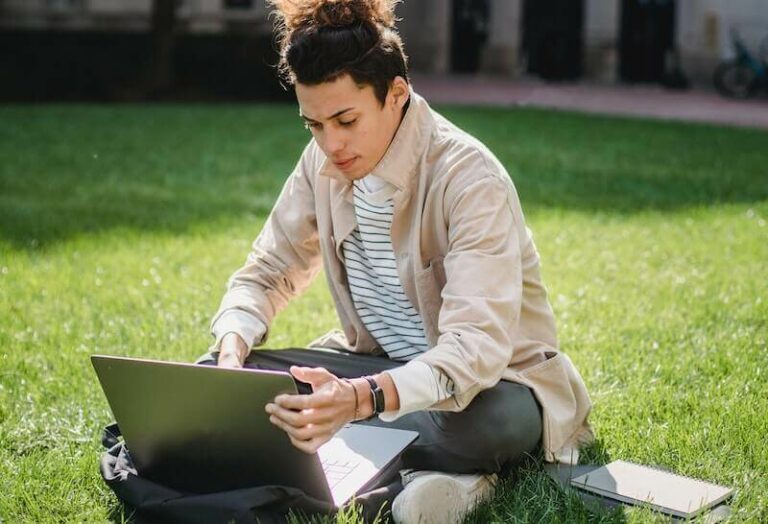Включить/отключить привязку Windows для максимального использования функций Windows 10
Увеличение экрана компьютера полезно, если вы выполняете несколько задач одновременно и вам нужно открыть несколько приложений одновременно. Например, вам нужно работать с файлом документа, открывая вкладку в браузере. Это помогает максимально увеличить оба приложения на экране для лучшего просмотра.
Windows облегчает вам задачу благодаря Snap Assist. Вместо того, чтобы тратить время и усилия на настройку выбранных окон в соответствии с размером экрана, они автоматически привязываются к нужному размеру. Вы можете мгновенно заполнить доступное пространство на экране, не тратя время на его настройку.
Что такое функция Snap Assist и как ее использовать на ПК

Для пользователей Windows 10 Snap Assist имеет дополнительные функции. Пользователи ПК могут выбирать размер своих окон привязки, например четверть экрана или половину экрана. Вы также можете выбрать, с какой стороны или направления экрана вы будете фиксировать свои приложения. Вы даже можете расположить три окна приложений рядом и сделать то же самое на нескольких мониторах.
Программы для Windows, мобильные приложения, игры - ВСЁ БЕСПЛАТНО, в нашем закрытом телеграмм канале - Подписывайтесь:)
Все, что вам нужно сделать, это щелкнуть строку заголовка окна, которое вы хотите привязать, чтобы вы могли упорядочить и расширить их по своему усмотрению. Перетащите его влево или вправо, в зависимости от того, где вы хотите расположить его в пользовательской сетке. Чтобы получить полный размер, перетащите его в верхнюю часть экрана. Чтобы разместить окно в правом верхнем углу, перетащите его в этом направлении. Обязательно перетащите курсор к краю экрана.
СМОТРИ ТАКЖЕ: Как включить/выключить уведомления об общих файлах OneDrive
Однако не всем нравится функция Snap Windows на ПК. Если вы не хотите, чтобы этот инструмент помогал вам максимально эффективно использовать пространство экрана или Snap Assist просто не работает на компьютере с Windows 10, у вас есть возможность отключить его.
Как включить и отключить Snap Assist для максимизации Windows на ПК

Чтобы отключить или отключить Snap Windows на вашем компьютере, выполните следующие действия. Вы также можете проделать тот же процесс, чтобы включить или включить инструмент с теми же настройками.
- Откройте меню настроек вашего компьютера с Windows 10.
- Перейдите в Система.
- На боковой панели найдите «Многозадачность». Нажмите на него, чтобы открыть.
- Теперь найдите опцию Snap Windows.
- Переключите его на Отключить. Если вы хотите снова включить его, переключите его еще раз.
Теперь у вас есть возможность использовать Snap Windows или всегда отключать ее. Какой ты предпочитаешь? Включение или отключение Snap Windows? Мы ценим ваше мнение и будем рады услышать ваше мнение! Пожалуйста, напишите свой комментарий ниже.
Программы для Windows, мобильные приложения, игры - ВСЁ БЕСПЛАТНО, в нашем закрытом телеграмм канале - Подписывайтесь:)